
Ripristinare un dispositivo alle impostazioni di fabbrica
Se temi che qualcuno abbia potuto accedere al tuo dispositivo, abbia manomesso la sicurezza integrata e installato software dannosi come gli stalkerware, puoi ripristinarlo e riportarlo alle impostazioni di fabbrica. In questo modo, hai la sicurezza di essere l’unica persona in grado di accedere al tuo dispositivo.
![]() IMPORTANTE:
IMPORTANTE:
La procedura di inizializzazione ai contenuti di fabbrica cancella anche tutti i contenuti e le impostazioni. Prima di inizializzare un dispositivo alle impostazioni di fabbrica, esegui “Gestisci condivisione e accesso” di “Controllo di sicurezza”(opzione due). Ciò che ti preoccupa potrebbe essere correlato all’accesso a impostazioni o app che non sapevi fossero attive.
Se decidi di inizializzare tutti i contenuti e le impostazioni perché temi che il tuo dispositivo sia stato manomesso e presenti un software dannoso, non eseguirne il ripristino da un backup. Il ripristino da un backup, infatti, potrebbe installare nuovamente il software dannoso che stai tentando di rimuovere.
Ripristino alla configurazione di fabbrica:
Inizializza tutti i dati salvati sul dispositivo, incluso i dati di Face ID e Touch ID, il codice e le password, i messaggi, le email, le foto, i file, i contenuti multimediali e altro ancora.
Rimuovere tutte le app, incluse tutte quelle installate senza che tu lo sappia
Consente di inizializzare tutte le impostazioni della privacy in modo da non condividere la posizione con persone o app
Installa l’ultima versione del software del sistema operativo (a prescindere dalla versione installata in precedenza)
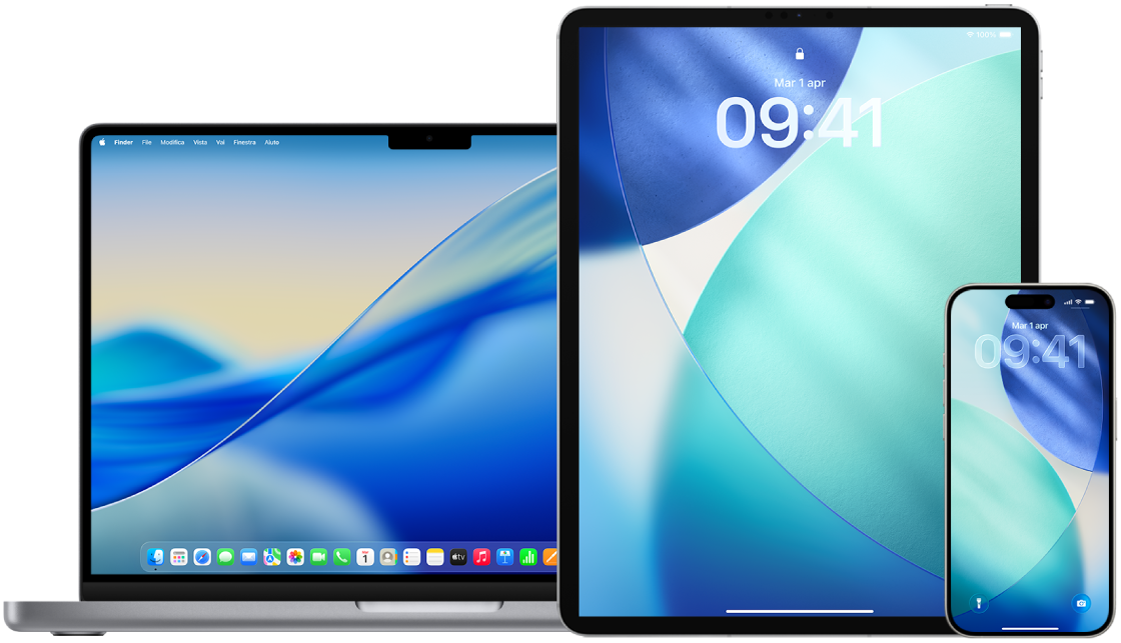
Requisiti:
Accesso internet
Codice o password del dispositivo
Password dell’Apple Account
Tempo
Se vuoi utilizzare la funzionalità “Inizializza contenuto e impostazioni” sul Mac, devi avere macOS 12.0.1 o versioni successive. In alternativa, puoi eseguire l’inizializzazione del Mac. Consulta gli articoli del supporto Apple Usare Utility Disco per inizializzare un Mac con processore Apple e Usare Utility Disco per inizializzare un Mac con processore Intel.
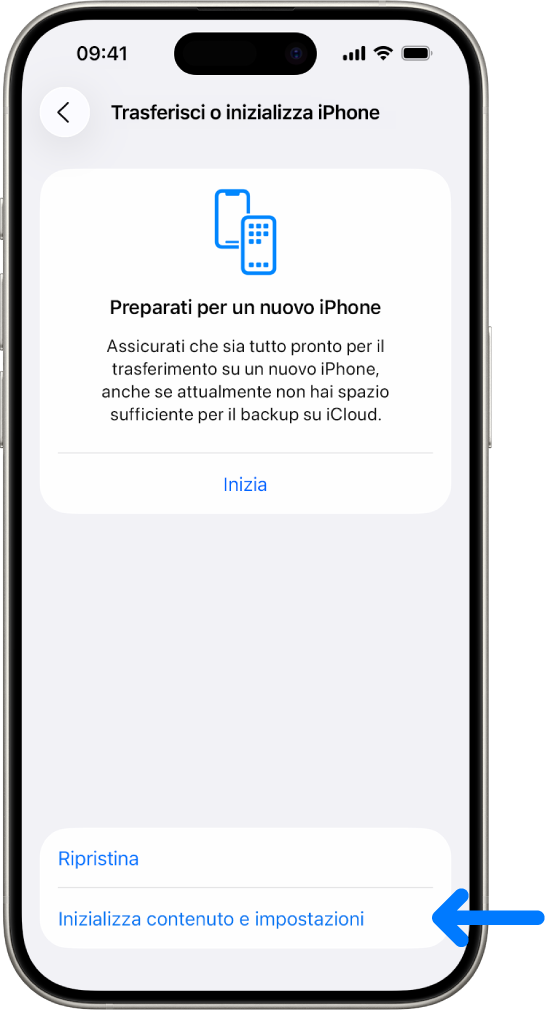

Scopri come: per visualizzare una delle opzioni di seguito, seleziona il pulsante con il simbolo ![]() vicino al titolo corrispondente.
vicino al titolo corrispondente.
Per iPhone e iPad
Ripristino di iPhone, iPad o iPod touch alle impostazioni di fabbrica usando un computer — Articolo del supporto Apple
Per Mac
Inizializza il Mac (macOS 12.0.1 o versioni successive ): rimuovi i contenuti, le impostazioni e qualsiasi app hai installato senza reinstallare macOS per ripristinarlo alle sue impostazioni di fabbrica.
Inizializza il Mac per inizializzare i contenuti (app e dati) e le impostazioni (ad esempio, prima di venderlo, darlo in permuta o cederlo a un’altra persona).
Inizializzare e reinstallare macOS per i Mac con chip Apple o chip Intel.
Usare Utility Disco per inizializzare un Mac con processore Apple - Articolo del supporto Apple
Usare Utility Disco per inizializzare un Mac con processore Intel - Articolo del supporto Apple